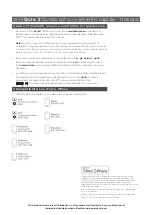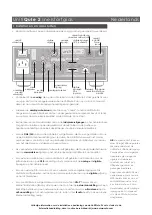UnitiQute 2 – Kurzanleitung
Deutsch
die Eingangswahltasten neu belegt werden. Drücken Sie dazu die Setup-Taste ( ) und
wählen Sie
Fernbedienungstasten
aus.
• Um das UKW-Radio des UnitiQute 2 zu verwenden, wählen Sie den Eingang
UKW
aus
und starten Sie den Sendersuchlauf mit den Fernbedienungstasten oder . Der
Suchlauf stoppt, sobald ein Sender gefunden ist (der Sender kann dann als Preset
gespeichert werden). Um den Suchlauf fortzusetzen, drücken Sie wieder bzw. .
Senderinformationen und Radiotext werden (falls vorhanden) automatisch angezeigt.
• Bevor die DAB-Funktion des UnitiQute 2 genutzt werden kann, muss ein Sendersuchlauf
durchgeführt werden. Wählen Sie dazu den Eingang
DAB
aus und drücken Sie
die Fernbedienungstaste
ok/list
, um den Suchlauf zu starten. Wenn der Suchlauf
abgeschlossen ist, gibt der UnitiQute 2 den zuerst gefundenen DAB-Sender wieder.
Weitere Sender können mithilfe der Fernbedienungstasten bzw. angewählt werden.
• Wenn der UnitiQute 2 in ein Netzwerk mit Internetanschluss eingebunden ist, lädt er
automatisch eine Liste aller verfügbaren Webradiosender herunter. Wenn danach
der Eingang
Webradio
ausgewählt wird, zeigt der Player ein Menü an, in dem
die verfügbaren Webradiosender nach Ort und Genre sortiert sind. Mithilfe der
Fernbedienungstasten
5
,
6
,
3
und
ok/list
können Sie sich in der Senderliste bewegen
und Sender auswählen.
• Der UnitiQute 2 kann UKW-, DAB- und Webradiosender als
Presets
abspeichern. Um den
jeweils eingestellten Sender als Preset zu speichern, drücken Sie die Fernbedienungstaste
store
(Speichern). Daraufhin erscheinen Menüs zum Speichern, Umbenennen und
Löschen von Presets.
• Um eine Liste der in allen drei Tuner-Modi verfügbaren Presets anzuzeigen, drücken Sie
die Fernbedienungstaste
preset
. Mithilfe der Fernbedienungstasten
5
,
6
und
ok/list
können Sie sich in der Liste bewegen und Presets auswählen.
• Wenn der Eingang
UPnP
™ ausgewählt ist, zeigt der UnitiQute 2 eine Liste aller im
Netzwerk verfügbaren UPnP™-Server an. Mithilfe der Fernbedienungstasten
5
,
6
,
3
und
ok/list
können Sie sich in der Liste bewegen und Inhalte auswählen. Drücken Sie die
Fernbedienungstaste (Play/Pause), um die ausgewählte Audiodatei abzuspielen.
• Wenn ein
USB-Stick
oder ein
iPod
an der USB-Buchse angeschlossen und der Eingang
USB
ausgewählt ist, zeigt das Display des UnitiQute 2 die Ordnerstruktur des Geräts an.
Mithilfe der Tasten
5
,
6
,
3
und
ok/list
können Sie sich in der Ordnerstruktur bewegen
und Inhalte auswählen. Drücken Sie die Taste (Play/Pause), um eine Audiodatei bzw.
alle Dateien in einem Ordner abzuspielen.
• Wenn der Eingang
UKW
,
DAB
,
Webradio
,
UPnP
™,
iPod
oder
USB
ausgewählt ist, lassen
sich mithilfe der Infotaste ( ) an der Fernbedienung zusätzliche Informationen zum
Eingang oder zum aktuellen Programmmaterial anzeigen.
UPnP 3/3
Laptop
NAS
4
PC
USB/iPod 4/18
Brilliant Corners.wav
Grace and Danger.wav
Nelly The Elephant.wav
4
Solid Air.wav
Webradio 3/8
Hinzugefügte Sender
Naim’s Choice
4
Ort
Genre
Presets 1/3
4
‘94.20 MHz’ speichern
Preset umbenennen
Preset löschen
42
Keine Sender
Drücken Sie “list”
42
94.20 MHz
Weitere Informationen zu Installation und Bedienung finden Sie in der ausführlichen
Bedienungsanleitung unter www.naimaudio.com.
Hinweise zu UPnP™-Servern:
UPnP™-Server nutzen eine Software, die es de UnitiQute 2 (oder
sonstigen UPnP™-kompatiblen Playern) ermöglicht, Audiodateien wiederzugeben, die auf
anderen Geräten im Netzwerk gespeichert sind. Als UPnP™-Server kommen Produkte wie der HDX
und der UnitiServe von Naim oder Heimcomputer zum Einsatz, doch auch einige NAS-Systeme
(Network-Attached Storage) nutzen UPnP™-Software.
Der Windows Media™ Player (Version 11 oder höher) verfügt über eine UPnP™-Server-Funktion.
Weitere Windows- und OS-X-kompatible UPnP™-Serversoftware ist von Drittanbietern erhältlich.
Um Musik von einem Windows-UPnP™-Server an den UnitiQute 2 zu streamen, müssen einige
Voraussetzungen erfüllt sein:
•
Stellen Sie sicher, dass der Windows Media™ Player (Version 11 oder höher) installiert ist.
•
Aktivieren Sie im Windows Media™ Player die Freigabe von Medien, indem Sie unter
„Optionen“ > „Medienbibliothek“ > „Freigabe konfigurieren ...“ die Option „Medien
freigeben“ anklicken.
•
Stellen Sie sicher, dass die Firewall-Konfiguration die Freigabe von Medien zulässt.